1、点击插入中的形状,选择流程图中的资料带。
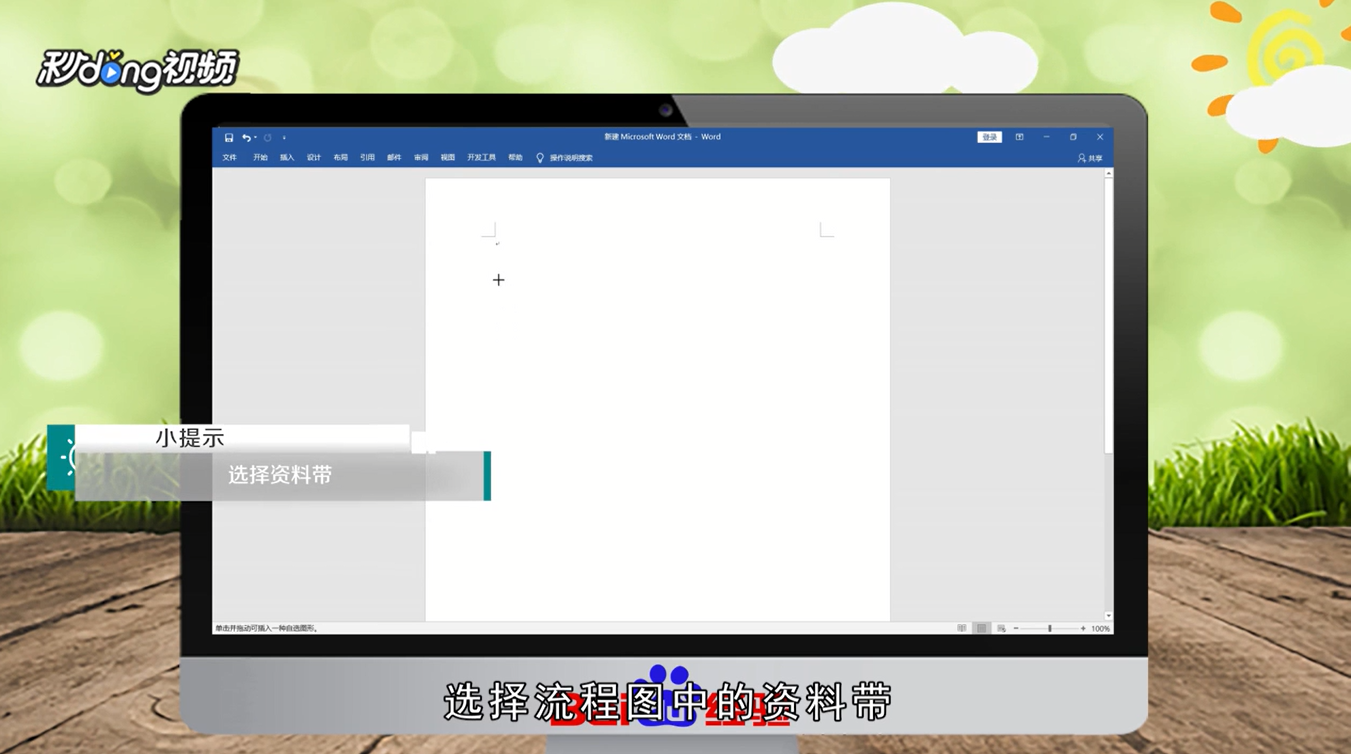
2、拖拽鼠标左键绘制一个图形,设置形状填充为红色,形状轮廓也为红色。
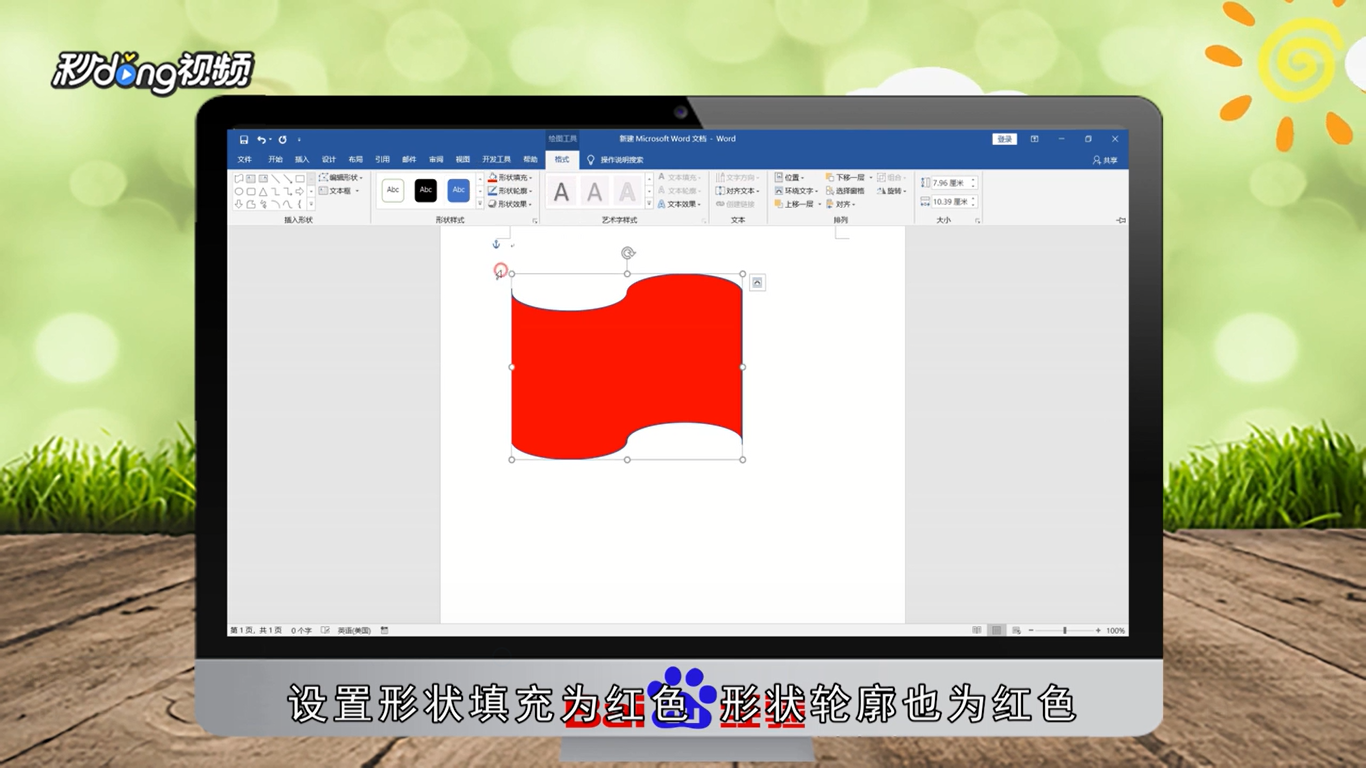
3、按照之前的操作绘制一个五角星,设置形状填充为黄色,形状轮廓也为黄色。
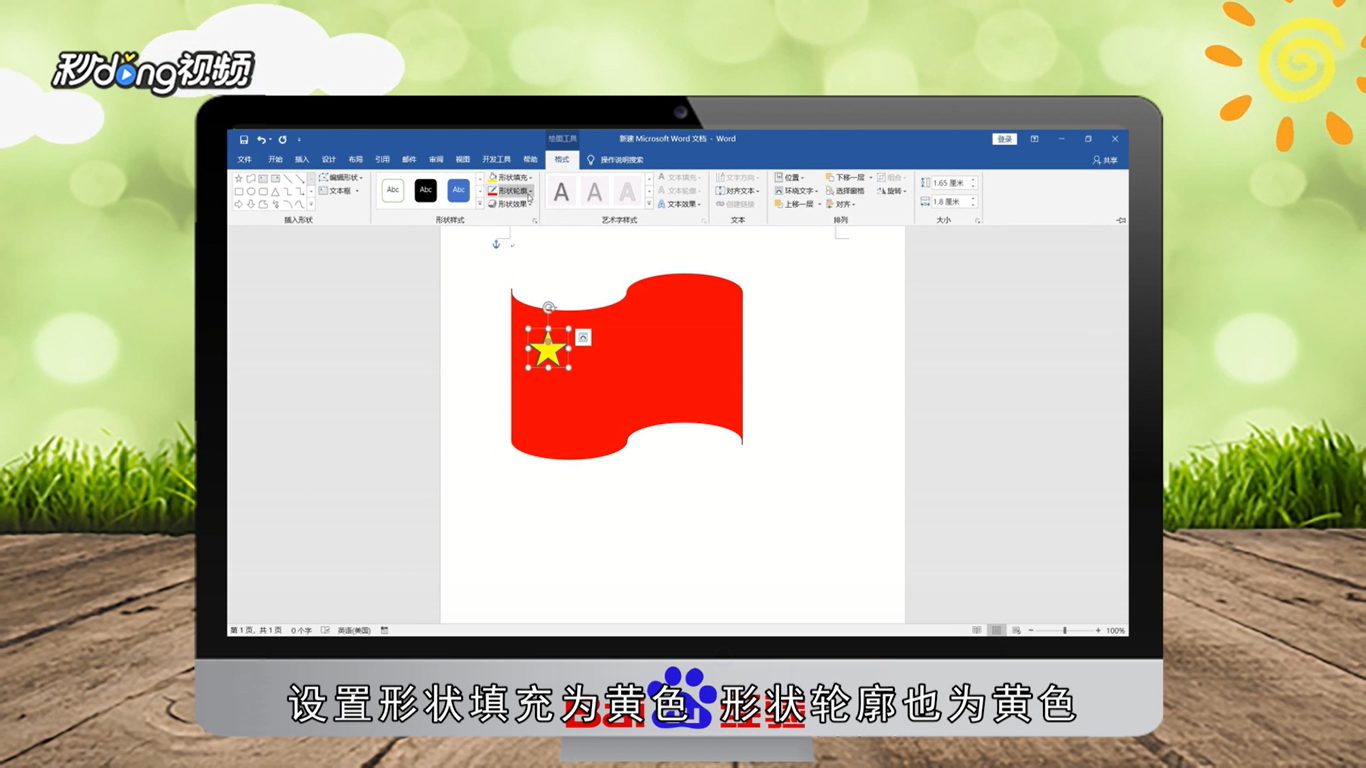
4、选择五角星,按ctrl+c进行复制,接着按ctrl+v组合键四次。
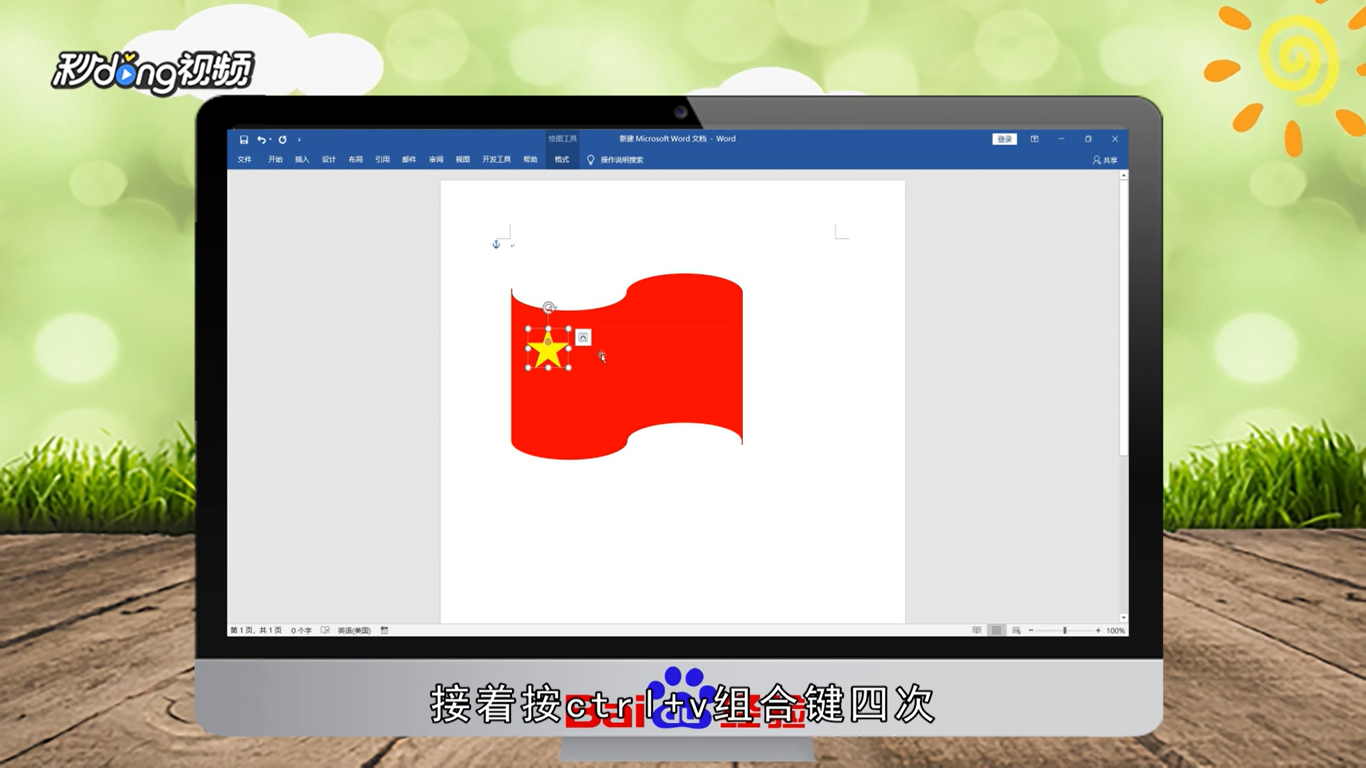
5、调整五角星大小和位置。
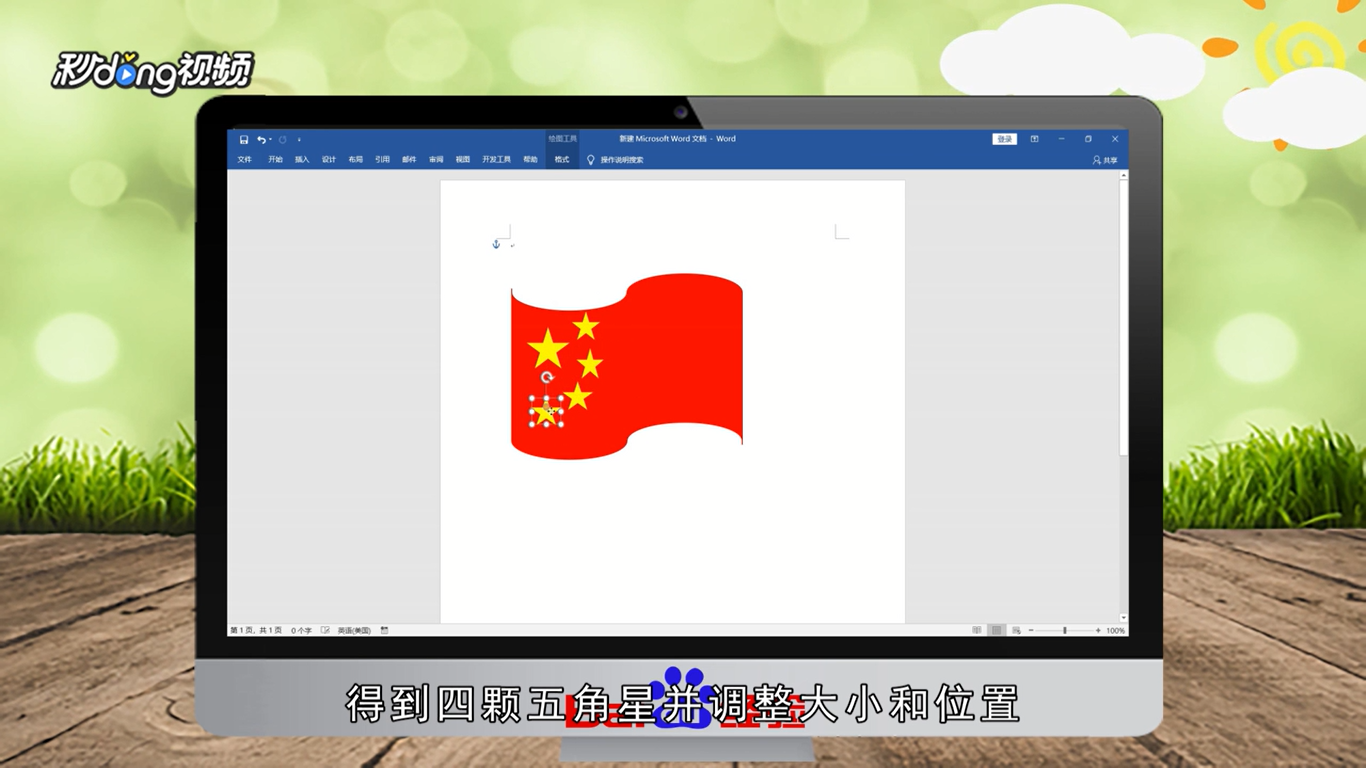
6、总结如下。

时间:2024-10-12 07:26:11
1、点击插入中的形状,选择流程图中的资料带。
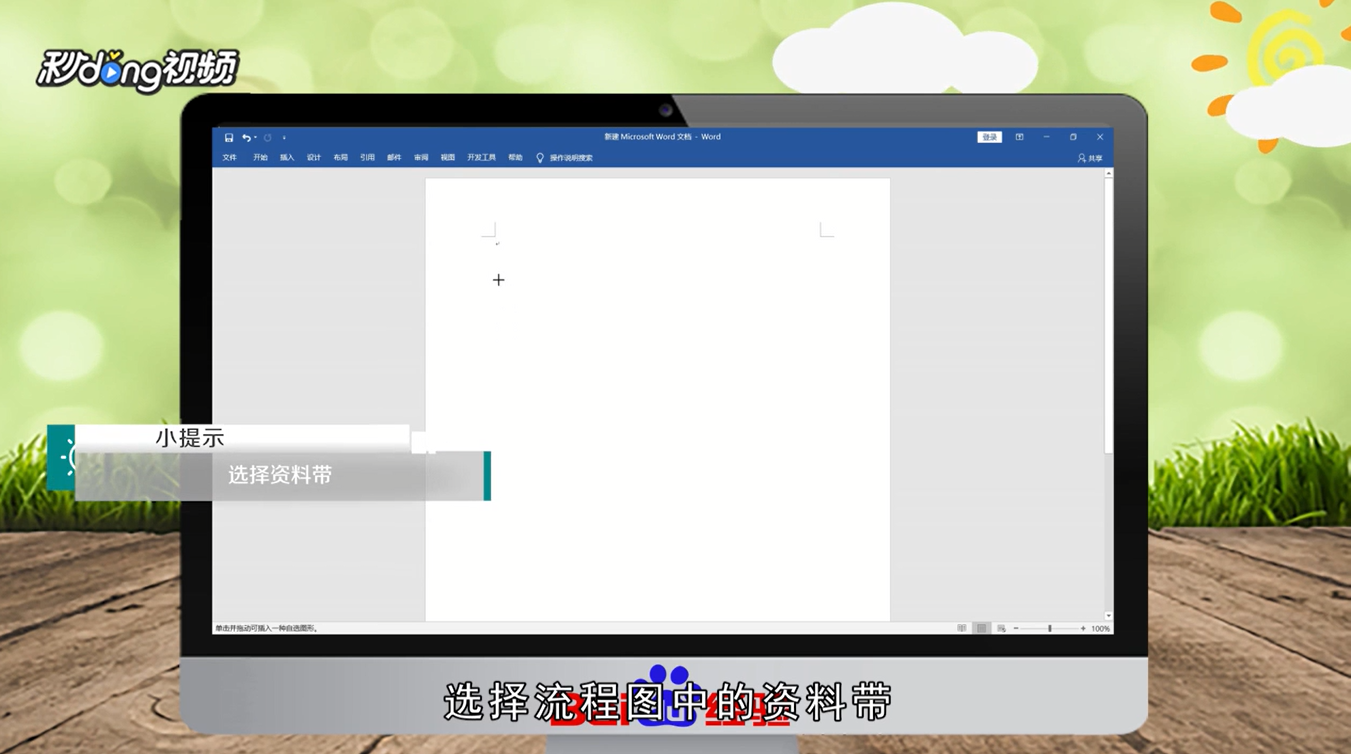
2、拖拽鼠标左键绘制一个图形,设置形状填充为红色,形状轮廓也为红色。
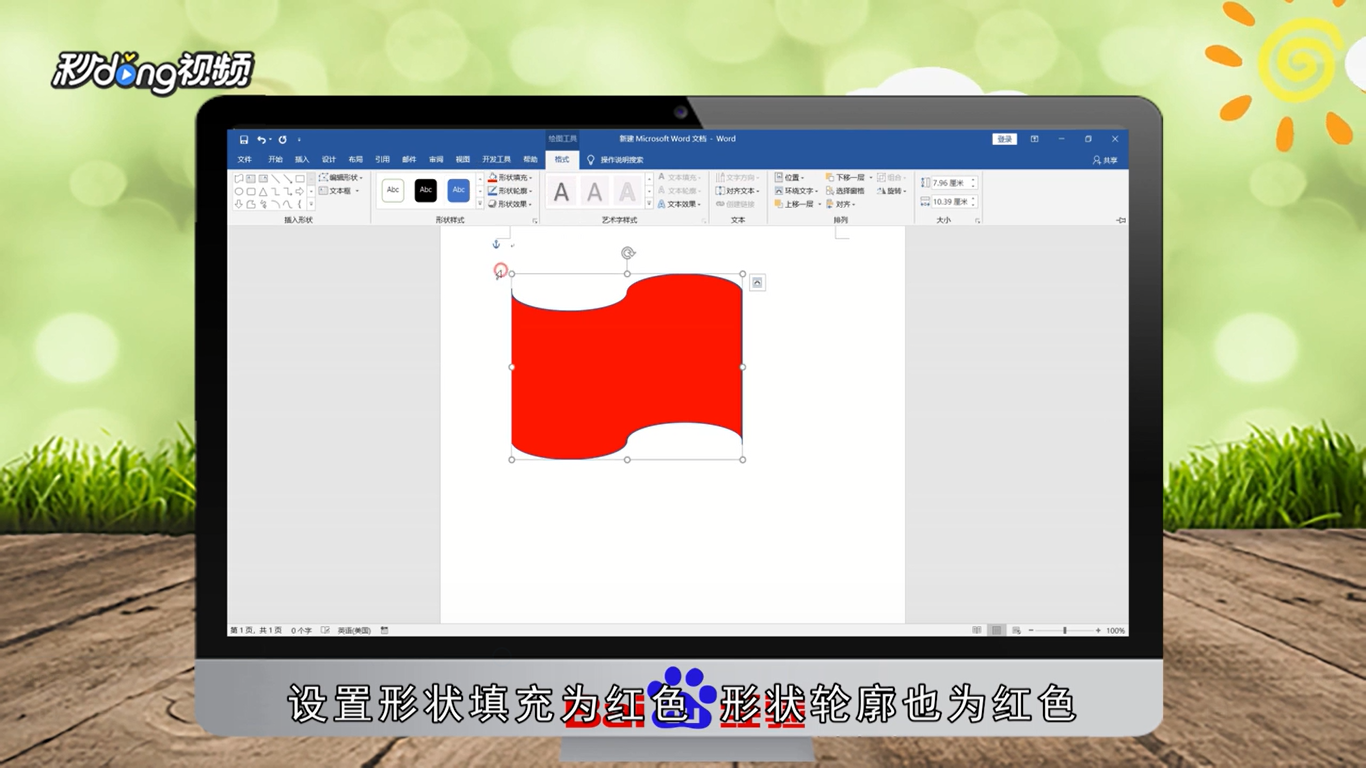
3、按照之前的操作绘制一个五角星,设置形状填充为黄色,形状轮廓也为黄色。
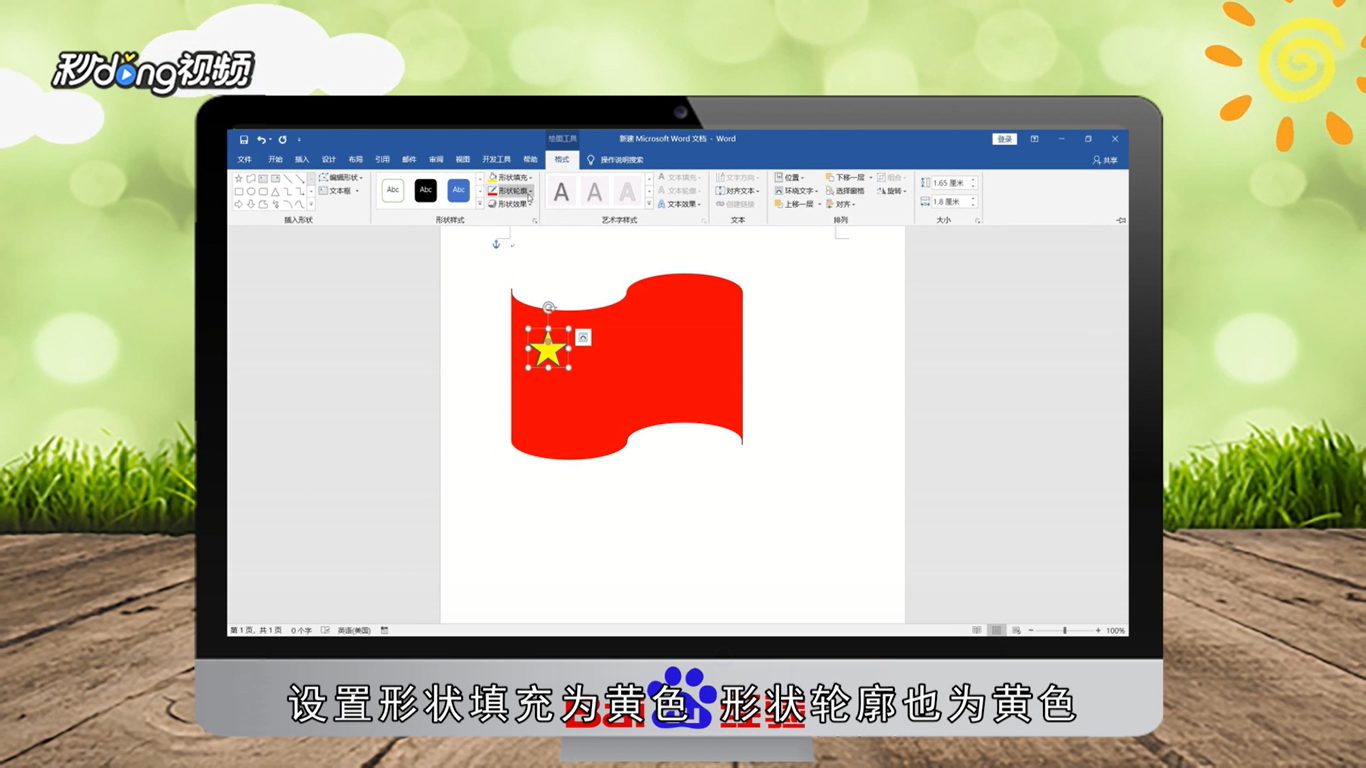
4、选择五角星,按ctrl+c进行复制,接着按ctrl+v组合键四次。
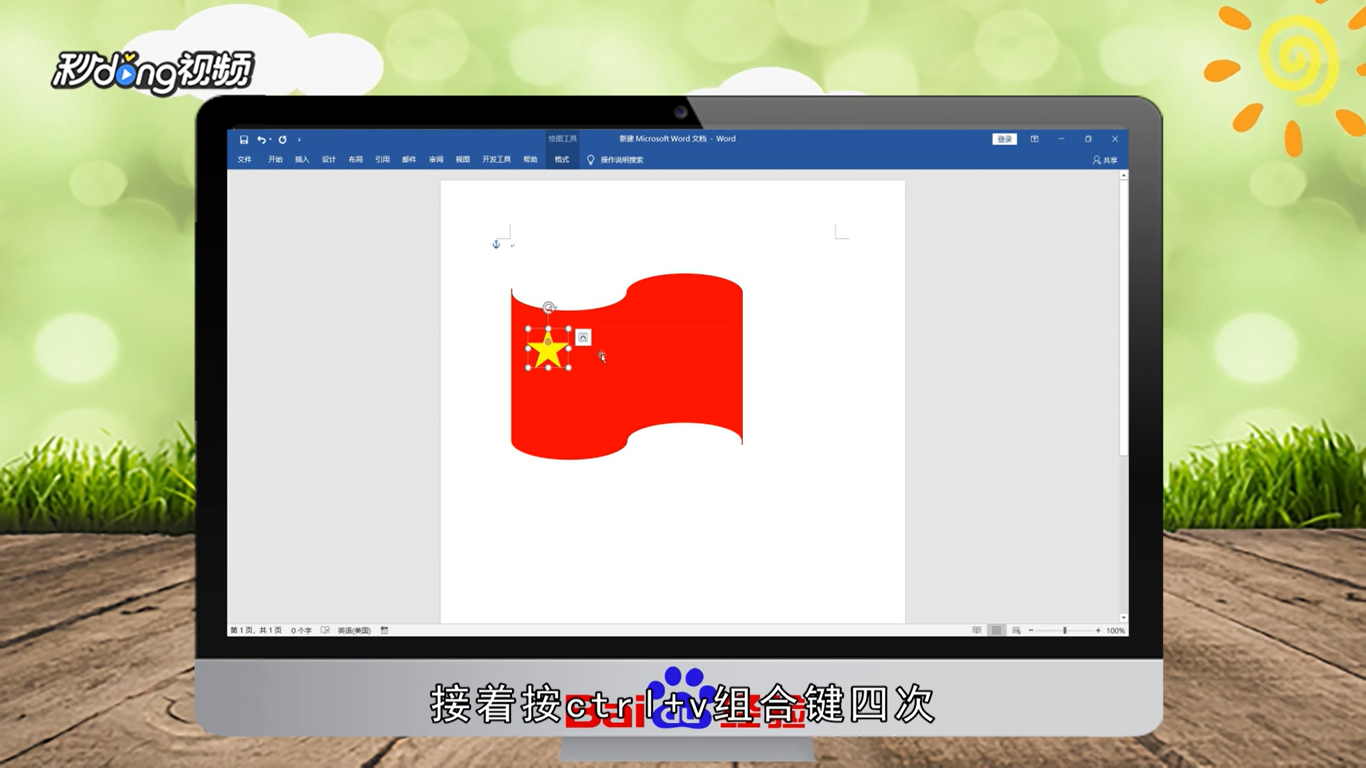
5、调整五角星大小和位置。
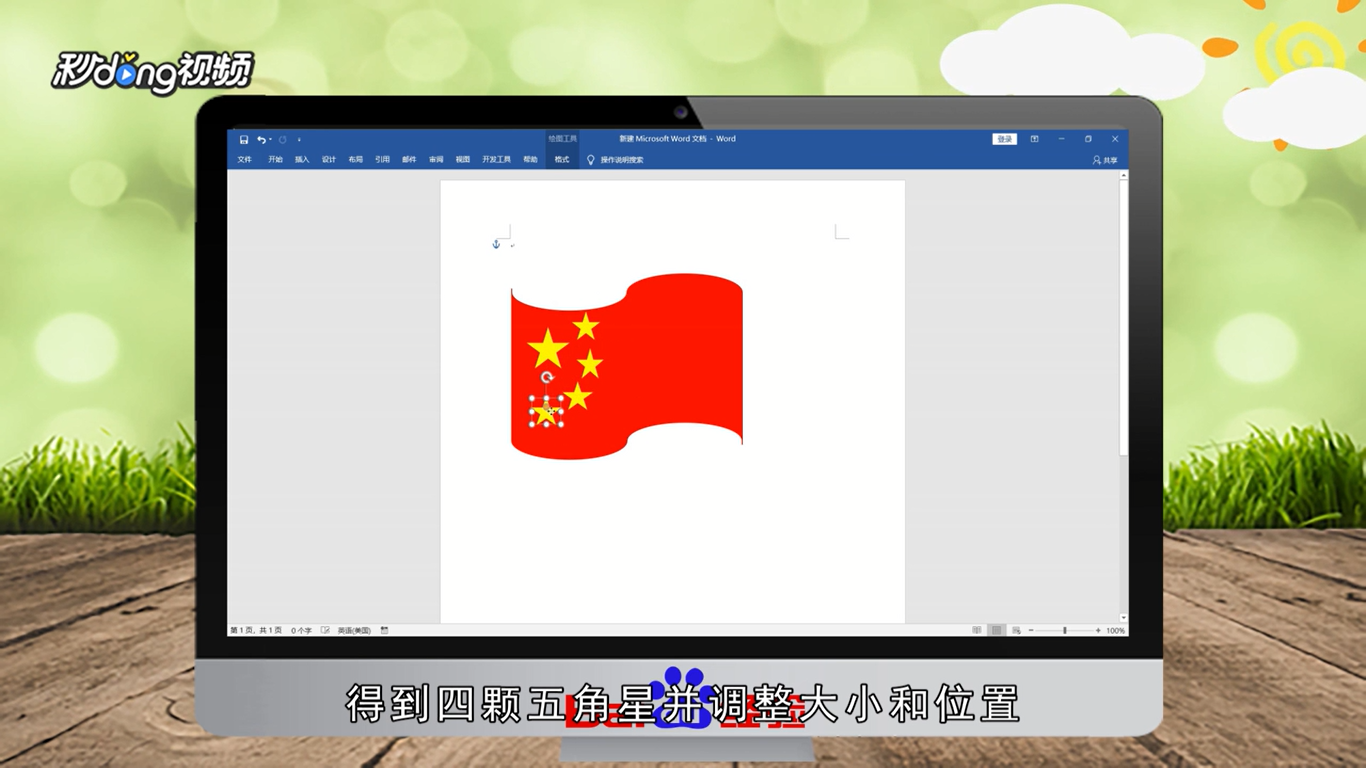
6、总结如下。

